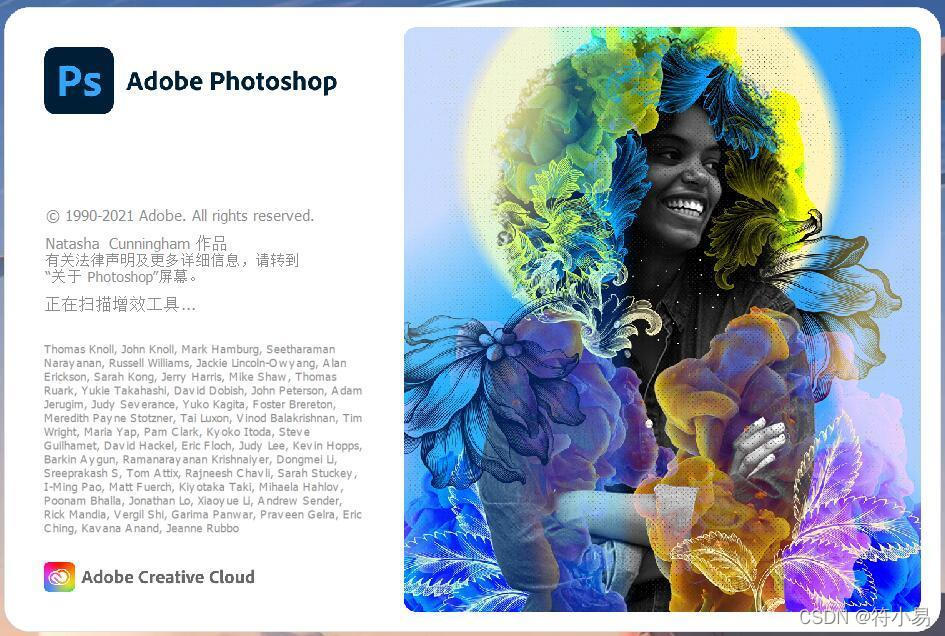最近开始系统学习 photoshop。
非设计专业,工作跟设计部门接触过,最近想自己也能上手操作一些修图做图的操作,想看看学习多久能达到熟练的水平。
我用的是 PS 2022 Mac 版。
用输出倒逼自己输入,写笔记是个好方法啊!
Photoshop,简称“PS”,是由 Adobe 开发和发行的图像处理软件。
Photoshop 已经经历超过 30 年的迭代和更新,其优势在于“专业”的图像处理能力。
Photoshop 2022 是目前最新版本。
要学当然学最新的啦!
安装包:
ps2022 mac-Photoshop 2022 for Mac(ps2022)- MacSC
网上 PS 的教学课程很多,可以找自己喜欢的。
其实官方也有自己的教学内容,打开软件就有,而且是实操教程,每一步都有弹窗提醒,指导你一步一步操作完成,非常高效,建议有空看看。
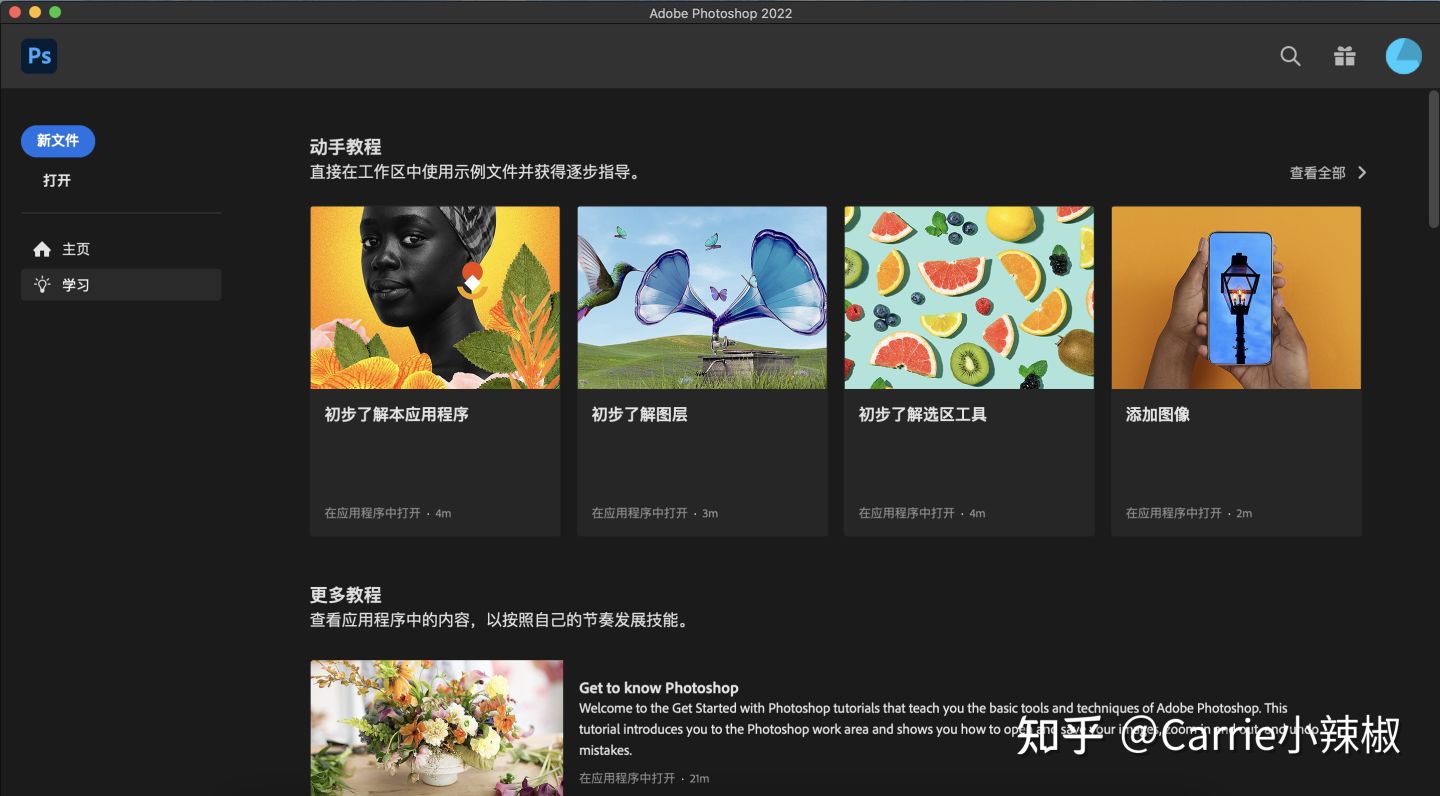
Photoshop 2022 Mac 版 主界面
一、PS 的基础界面和使用功能。
刚开始学习,从了解 PS 的基础界面入手啊
自己做了个功能界面图,PS 2022 的功能操作如下图
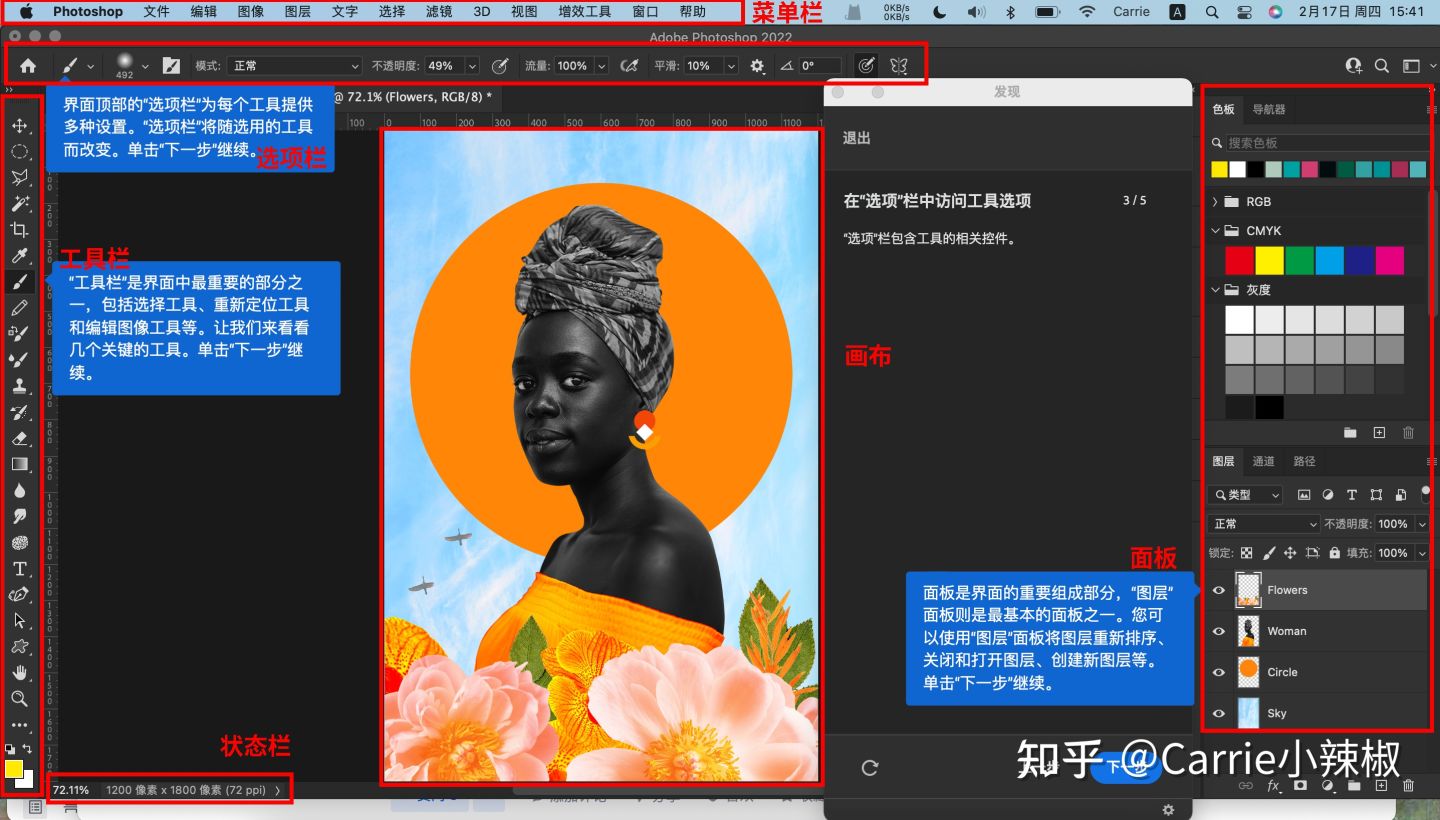
Photoshop 2022 Mac 版——各功能界面
- 菜单栏,Mac 版的菜单栏是位于整个电脑顶部的,这是跟 win 版软件很不一样的
- 面板,是用于选择处理对象图层和各个属性、功能的区域
- 工具栏,像各类技能操作的工具箱
- 选项栏,工具的功能补充,是选择某一工具后对其具体使用的作用和参数展示
- 画布,施展创意的舞台 (给你一张白纸你可以P出整个宇宙)
- 状态栏,显示像素、文档大小等信息等
(蓝色框为官方学习教程里的介绍,重点介绍的就是面板、工具栏、选项栏)
二、基础的操作方法
基础操作的快捷键,跟office之类常用软件基本一致
大部分 win 版使用 ctrl 的地方换成使用 commad 就行了
常用基础的快捷键
| 新建 | commad + N |
| 打开 | commad + O |
| 保存 | commad + S |
| 导出为 | shift + option + commad + W |
| 关闭 | commad + W |
| 撤销 | commad + Z |
| 重做(撤销刚刚的撤销) | shift + commad + Z |
三、上手学习各个工具
PS Mac 版的教程视频比较少,我先学习看的 win 版的教程,发现有的工具位置不一样,找不到的都在工具栏底部收起来了,找出来就行,不影响正常使用。
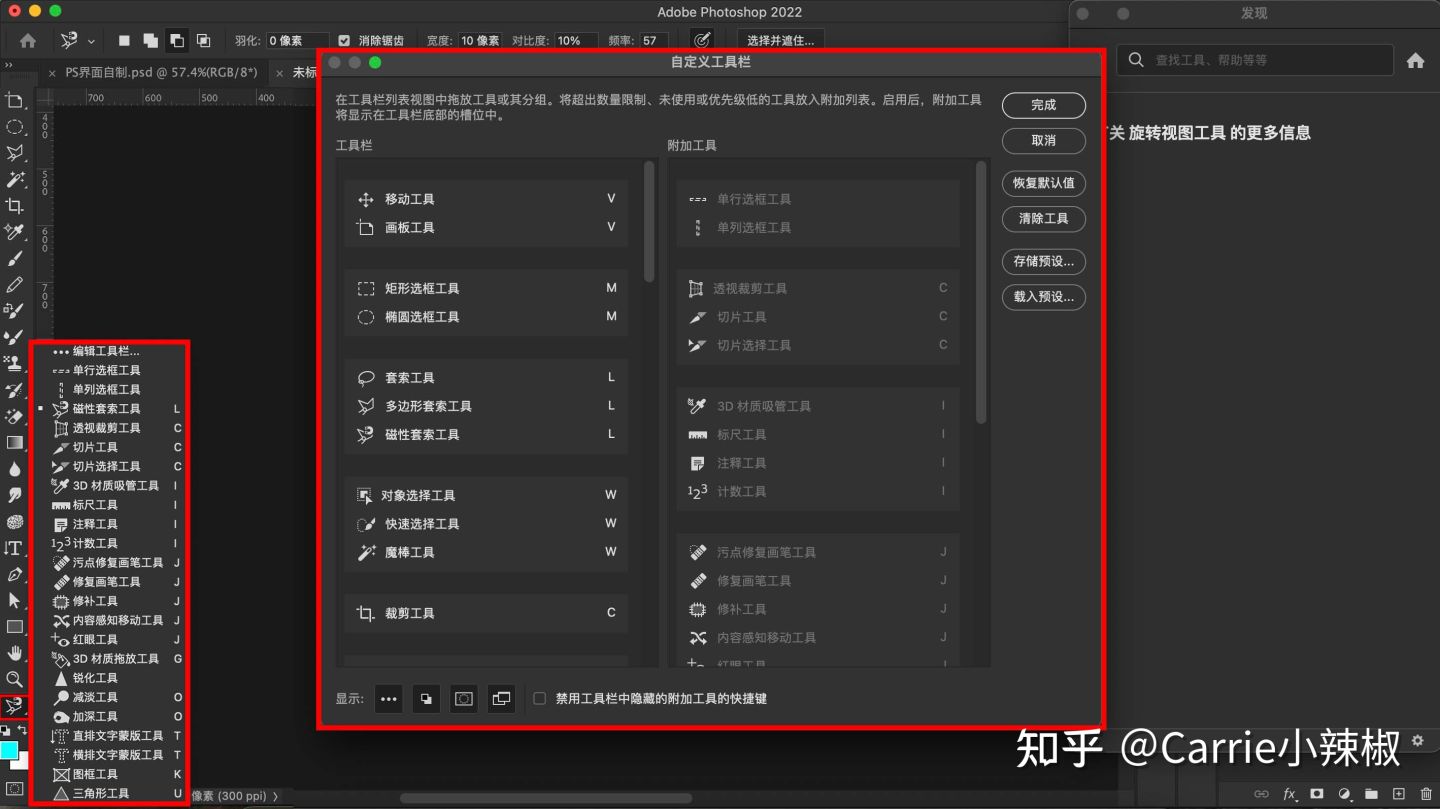
工具栏隐藏款,可自定义
工具栏里有些是两三个工具叠在一起的,用右侧点击可以出来叠放区,再进行筛选需要的工具。
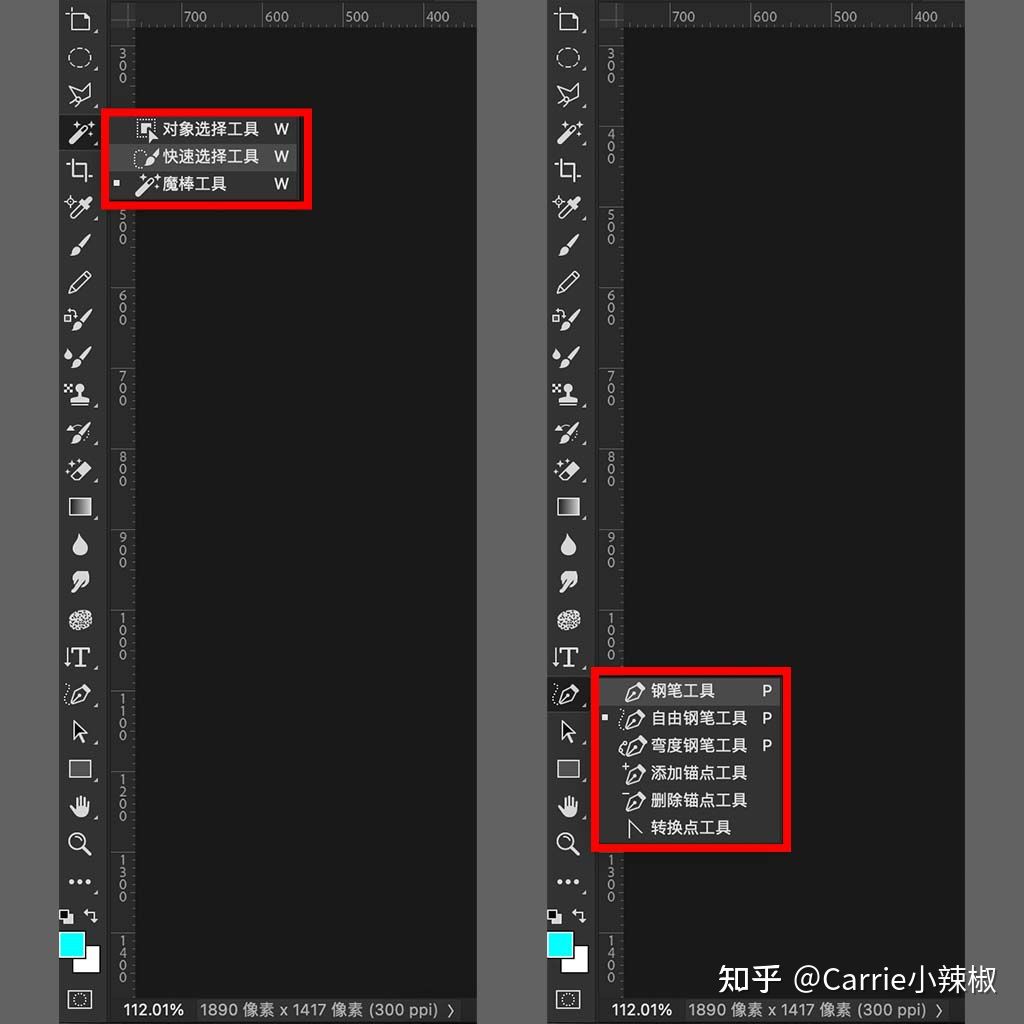
工具栏折叠款
我根据自己的理解,将常用工具分成了几个类别
1、基础工具
移动工具:能拖动某对象发生位置的移动
剪裁工具:对图片进行大小剪裁、调整方向等
抓手工具:用来移动图像,双击时可恢复图像大小展示全图
缩放工具:可放大或缩小图像局部区域,command 与+ /— 号使用可快捷实现该功能
历史记录画笔工具:历史记录,可找回甚至跳回之前的历史图像
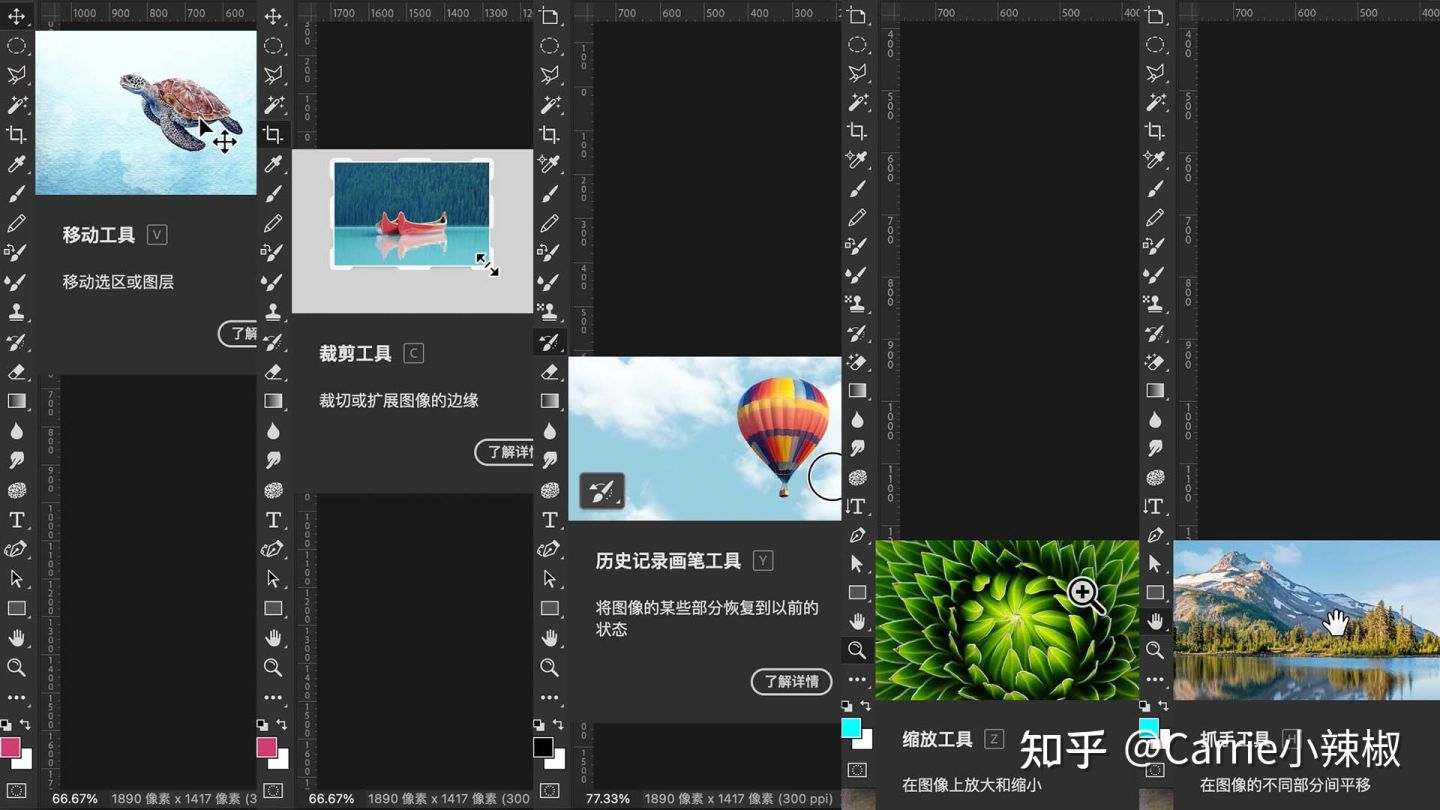
基础操作得熟练
2、选区工具
选区是PS重要的一种操作,针对特定的图像区域进行编辑处理,而选区外部分不会被改动。
- 矩形选框工具/椭圆选框工具:选出某一区域的元素
按住 shift 键拖动选框,能调整矩形/圆形的尺寸大小;按住 shift 键绘制,则可得正方形/圆形
按住 option 键拖动选框,可保持中心点不变的拖动;按住 option 键绘制,则可得从中心点向外绘制的选框
- 套索工具/多边形套索工具:手动选出某一区域的元素
- 对象选择工具/快速选择工具/魔棒工具:更智能的选区工具
对象选择工具:查找并自动选择对象
快速选择工具:智能识别光标指定的某一区域,特别是某一块儿形状较规整时
魔棒工具:智能识别某颜色的区域,重点针对某一色块儿的选区
矩形工具/椭圆工具:选择并建立某一形状图案,还可填充颜色
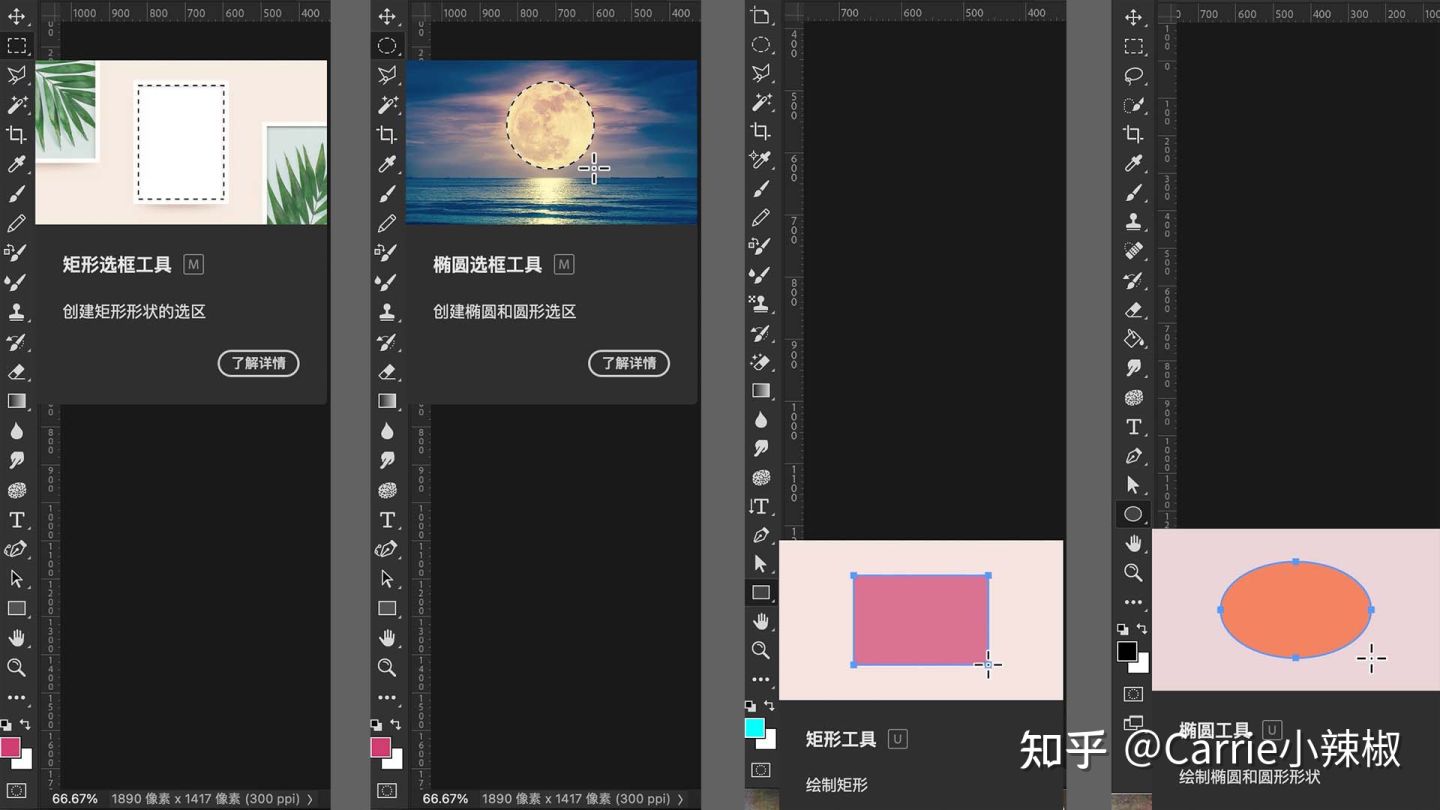
矩形和圆形选区工具,很常用
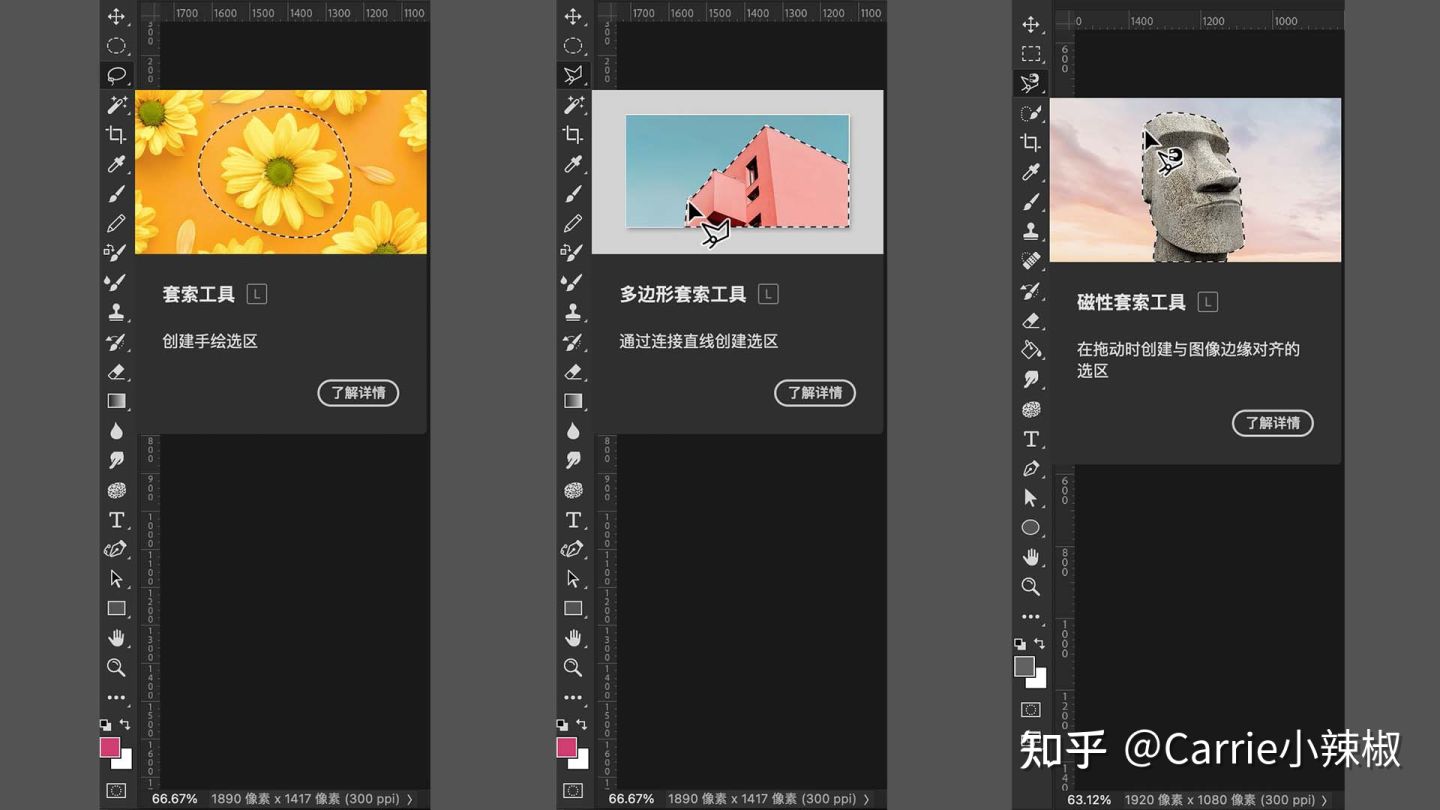
套索工具,扣细节很可
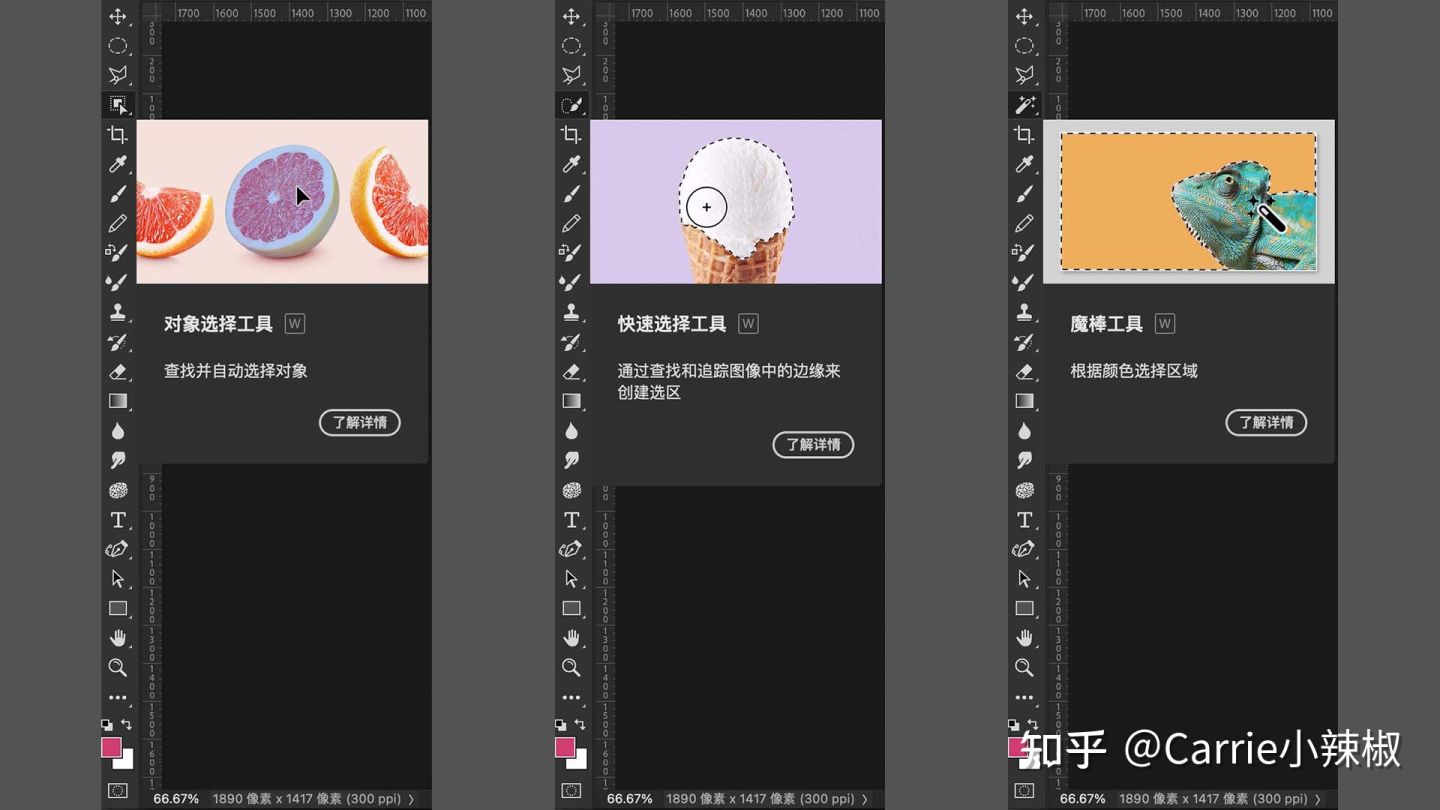
快速选择,提高效率
3、图像处理工具
污点修复画笔工具:对选区进行修复,是通过智能地像素选区来修复,将周围像素覆盖在污点处
修复画笔工具:通过复制想要的选区来盖住指定瑕疵区域
修补工具:指定要被祛除选区挪到想要的图像上
内容感知移动工具:智能填充区域图像
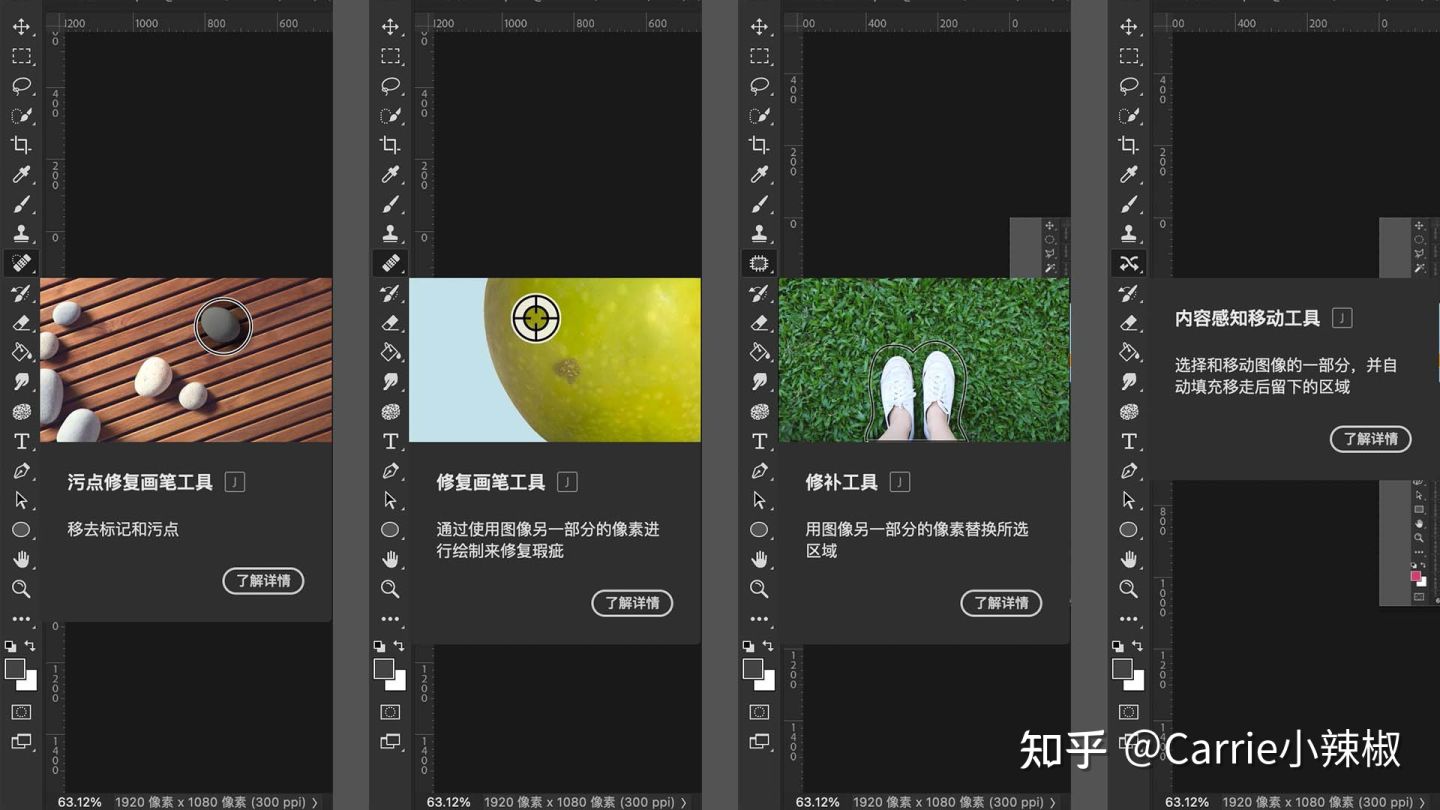
P图高手必备
仿制图章工具:可以提取某一图像进行复制绘画
按 option 键并单击即可复制某区域图像,然后拖到其他新区域绘制
图案图章工具:从选定的图案进行复制绘制新图像
画笔工具:如字面意思,画画的笔啊
涂抹工具:对多种颜色进行涂抹混合效果
模糊工具:对选区增加模糊效果滤镜
橡皮擦工具:擦除不需要的颜色甚至背景色
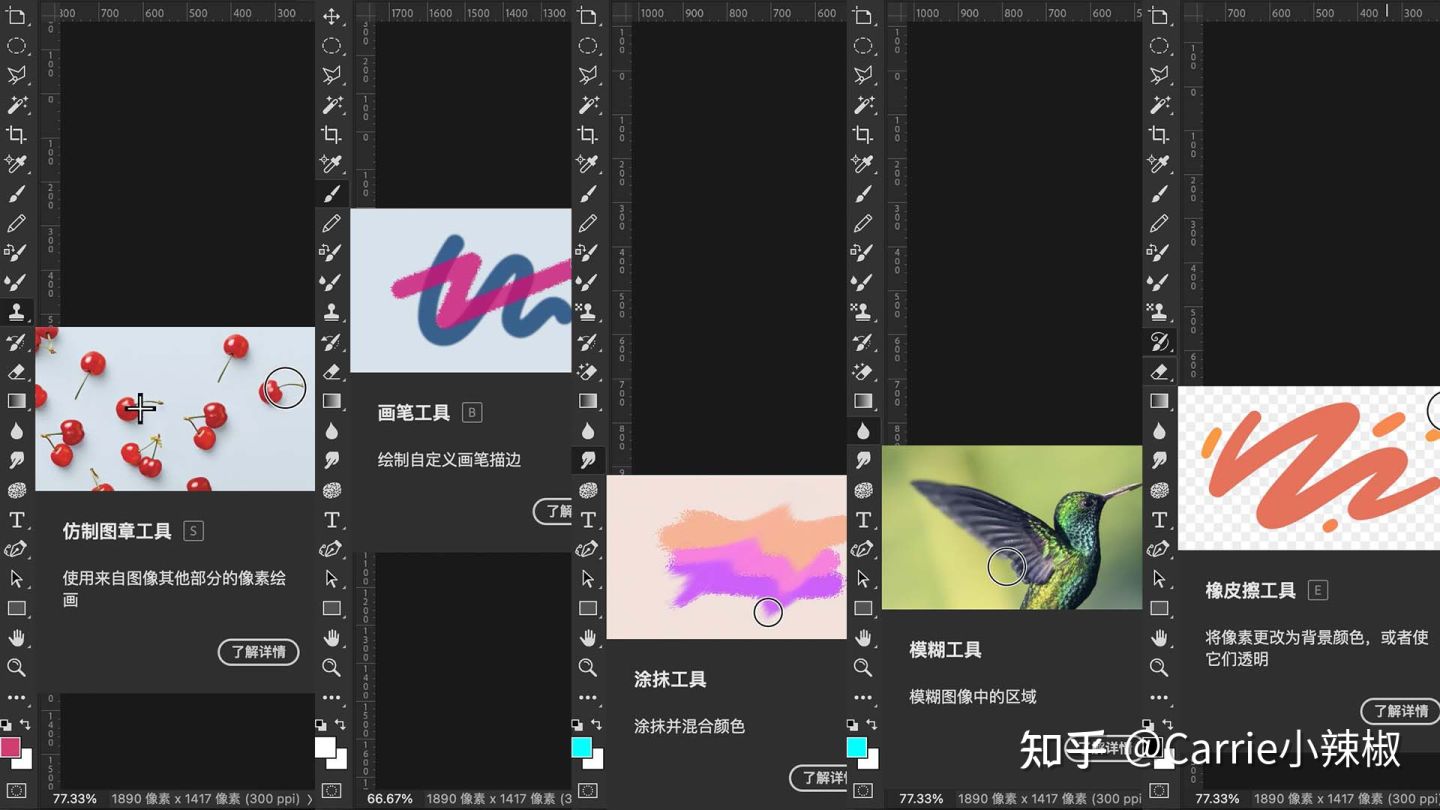
图像处理手段丰富啊
4、颜色处理工具
吸管工具:直接从图像中取样某个颜色
油漆桶工具:在指定选取用前景色来填充颜色效果
渐变工具:使用渐变色效果来填充处理
海绵工具:定向调整选中区域颜色的饱和度

五彩斑斓从此来
5、钢笔与矢量工具
钢笔工具:可以画出需要的矢量图
路径选择工具:选择整个矢量图形
直接选择工具:选择路径上的某个锚点
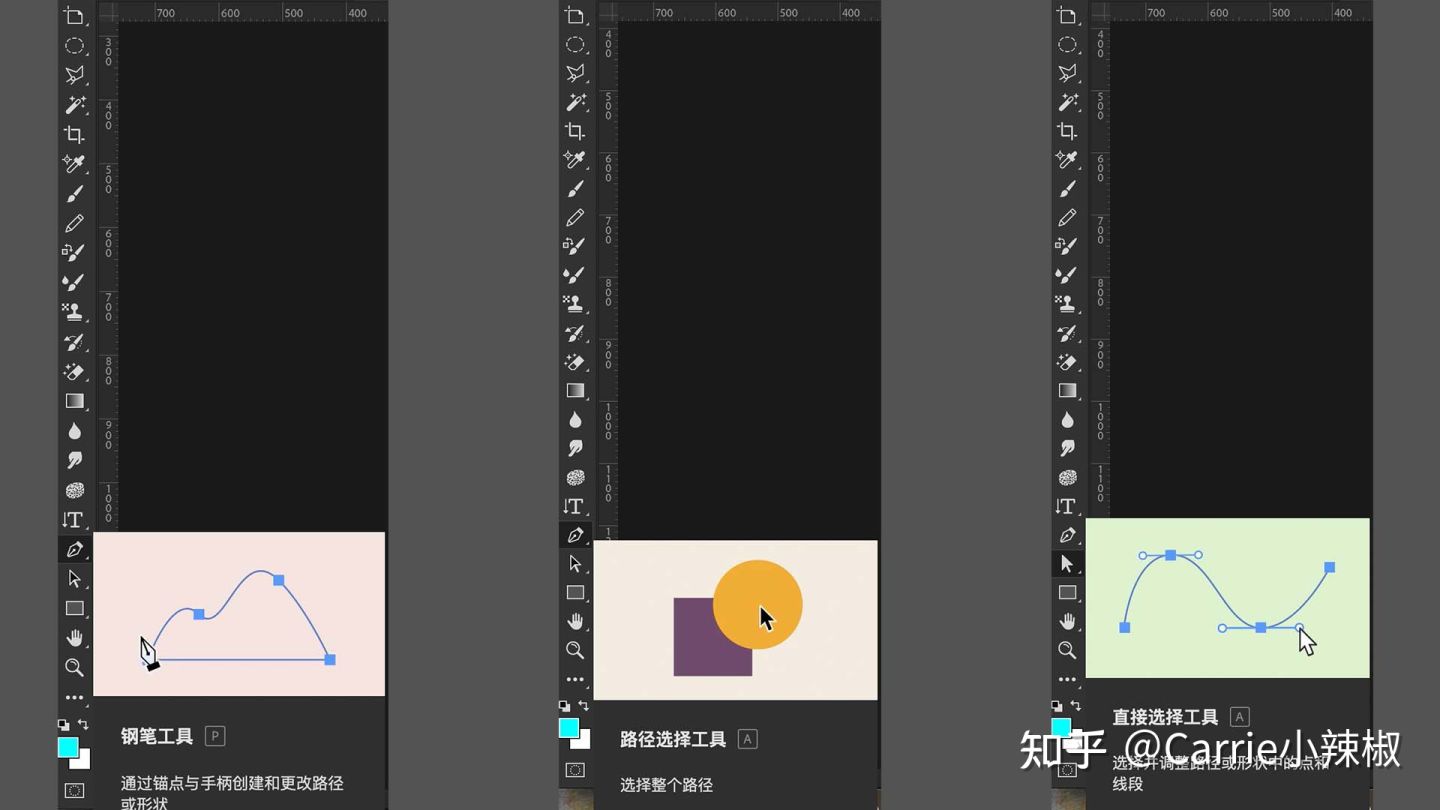
矢量图形的入门工具
基础的工具要熟练掌握
下一阶段得进阶掌握颜色和修图的各种操作啦
终于更完第一篇,欢迎也在自学的朋友一起来交流吧!